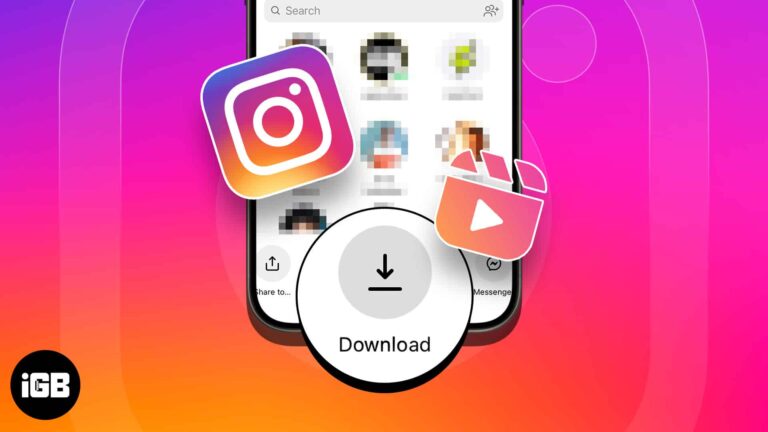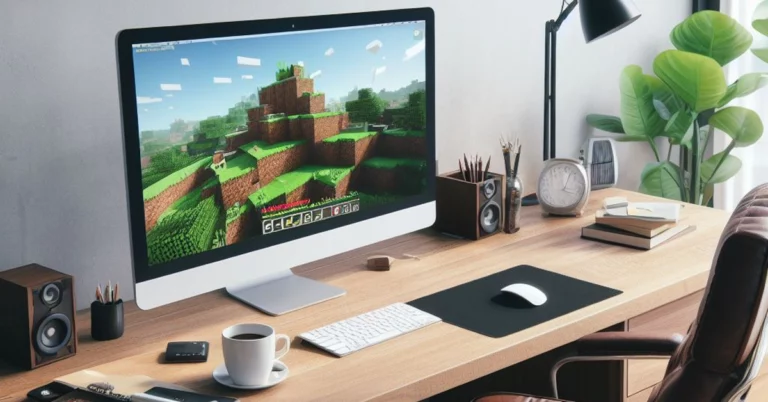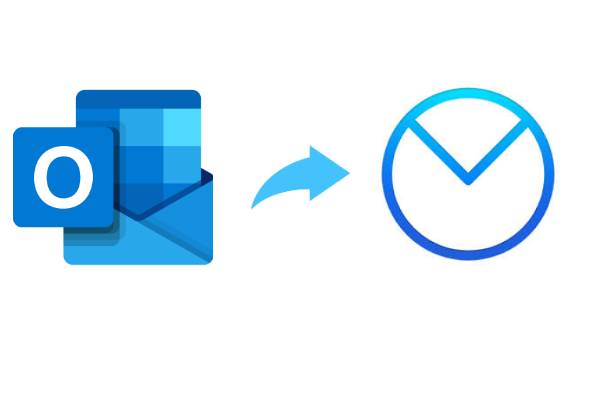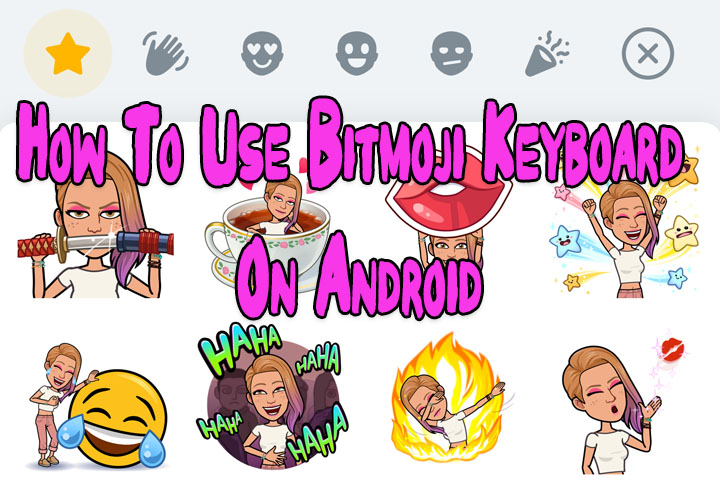Как исправить ошибку ATTEMPTED WRITE TO CM PROTECTED STORAGE
Вопрос читателя:
«Привет, Уолли, я использовал свой компьютер как обычно, когда он начал перезагружаться сегодня. Я действительно не знаю, что с этим случилось. Я попытался перезапустить, но это не сработало. Когда компьютер завис, на экране появилось сообщение об ошибке. Он сказал, что попытка записи в защищенное хранилище cm. Подскажите, есть ли способ исправить это, или мне нужно переустановить Windows?“- Кассандра К., США
Ответ Уолли: В Попытка записи в защищенное хранилище CM Сначала ошибка может показаться довольно загадочной. На самом деле это не предназначено для понимания обычных пользователей. Такое сообщение об ошибке просто вызывает большую путаницу. К счастью, исправить это проще, чем вы думаете, если вы знаете, как это сделать.
Проблема
В Попытка записи в защищенное хранилище CM ошибка также известна как СТОП 0x0000011C. Эта ошибка может появиться при запуске Windows. Ошибка появляется на синем экране и вызывает сбой компьютера.
Причина
В Попытка записи в защищенное хранилище CM ошибка обычно начинает появляться из-за проблем в драйвере устройства. Новая прикладная программа или обновление Windows также могут вызвать эту проблему в редких случаях. Вредоносное ПО также является вероятной причиной этой ошибки.
Решение
Вот несколько способов исправить Попытка записи в защищенное хранилище CM ошибка:
Использовать последнюю удачную конфигурацию
Это исправление, вероятно, будет работать только на компьютерах под управлением Windows 7 или более старой версии Windows.
- Рестарт компьютер, и когда он снова запустится, продолжайте нажимать F8 пока не появится меню с различными параметрами.
- выберите Последняя удачная конфигурация чтобы увидеть, решило ли это проблему при следующем запуске компьютера.
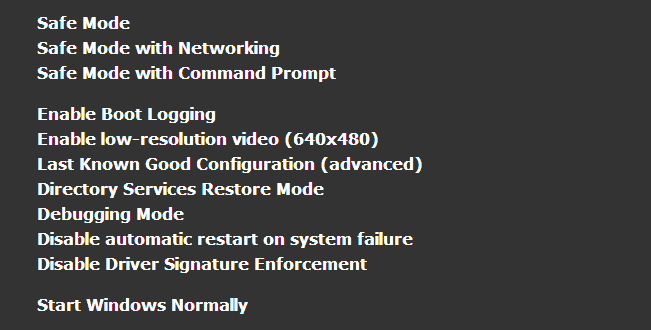
Этот экран также может появиться, когда компьютер продолжает давать сбой или когда компьютер выключен неправильно.
Найдите и удалите неисправные драйверы
Неисправные драйверы можно определить в диспетчере устройств Windows. Иногда дефекты обнаруживаются и указываются диспетчером устройств путем отображения визуальных очередей. Следуйте этим инструкциям:
- нажмите Ключ Windows > тип Диспетчер устройств
- Нажмите Диспетчер устройств открыть его.

- Разверните категории в списке, щелкая стрелку рядом с каждой из них.
- Одно или несколько устройств могут иметь желтый треугольник или же красная отметка на его иконке. Неизвестное устройство на картинке не в счет.
А желтый треугольник означает, что драйвер устройства работает некорректно. А красная отметка указывает на наличие проблемы с оборудованием. В случае возникновения проблем с драйвером попробуйте обновить драйвер до последней версии. Вы можете сделать это с помощью утилиты драйвера, например DriverDoc или вручную найдите драйвер на веб-сайте производителя вашего компьютера.
Удачных вычислений! ![]()
.
Источник